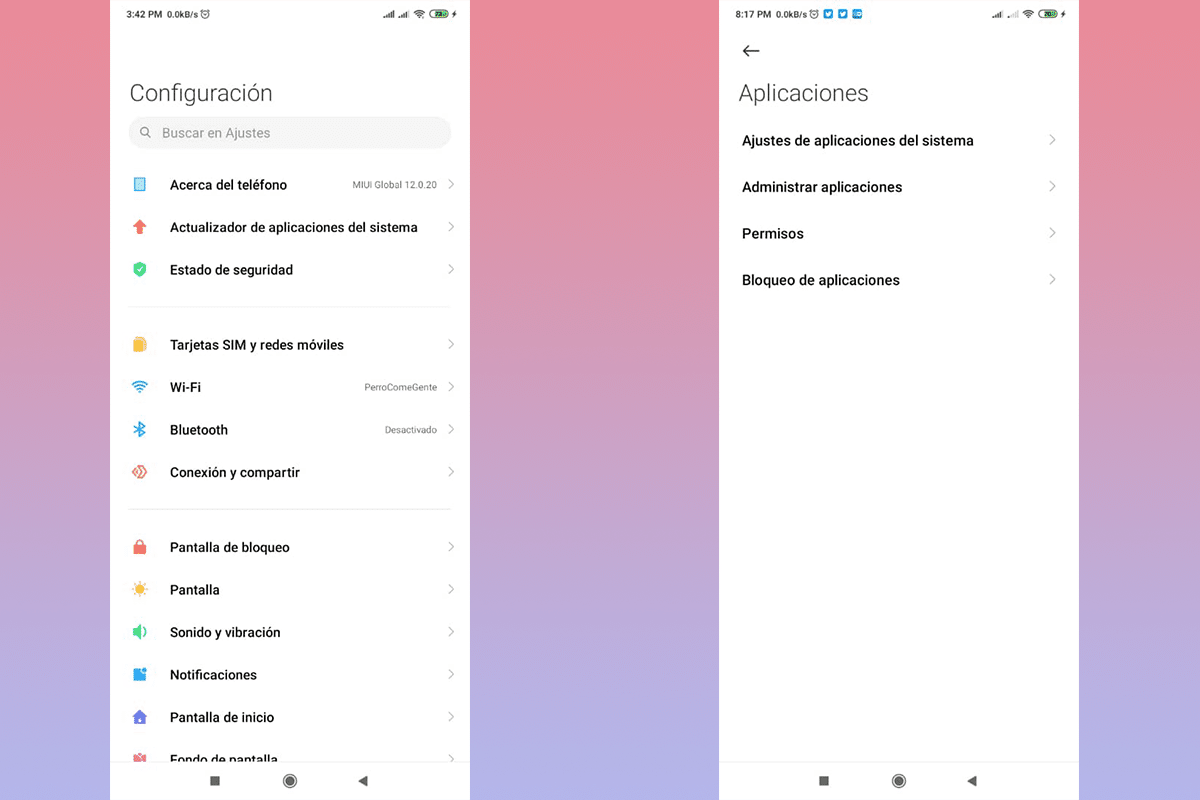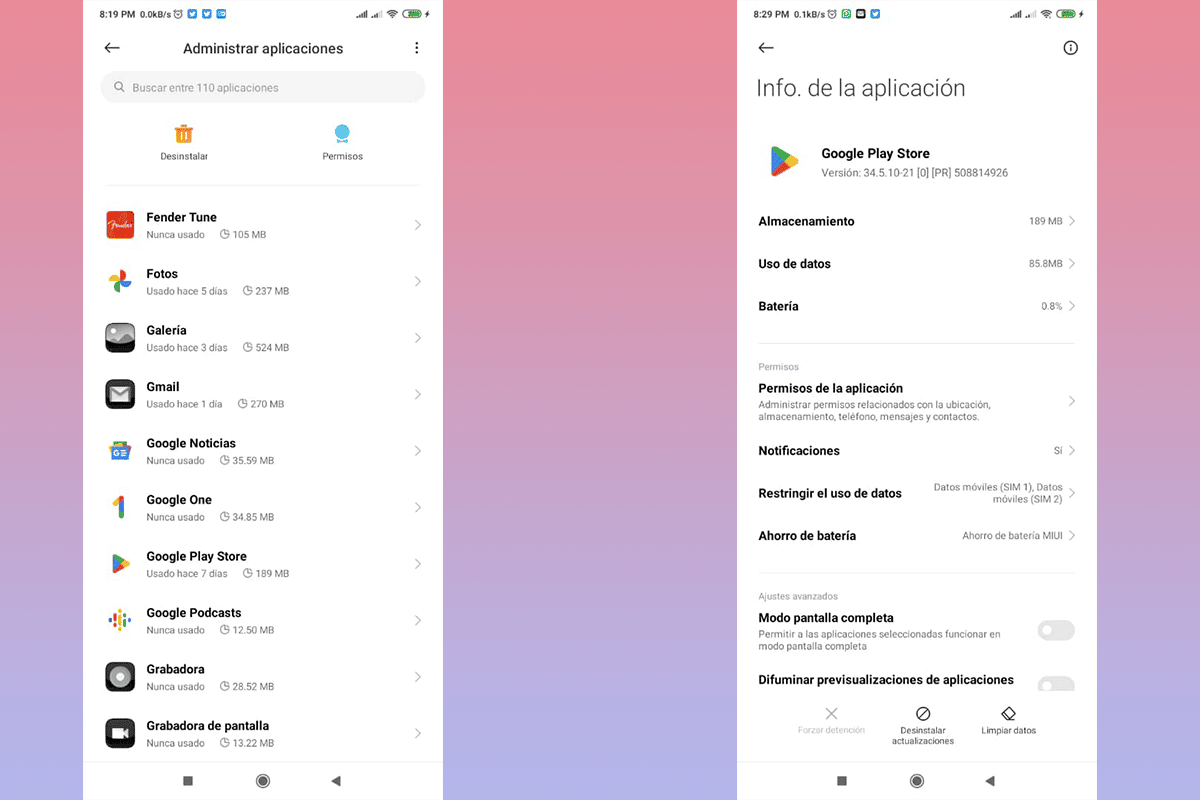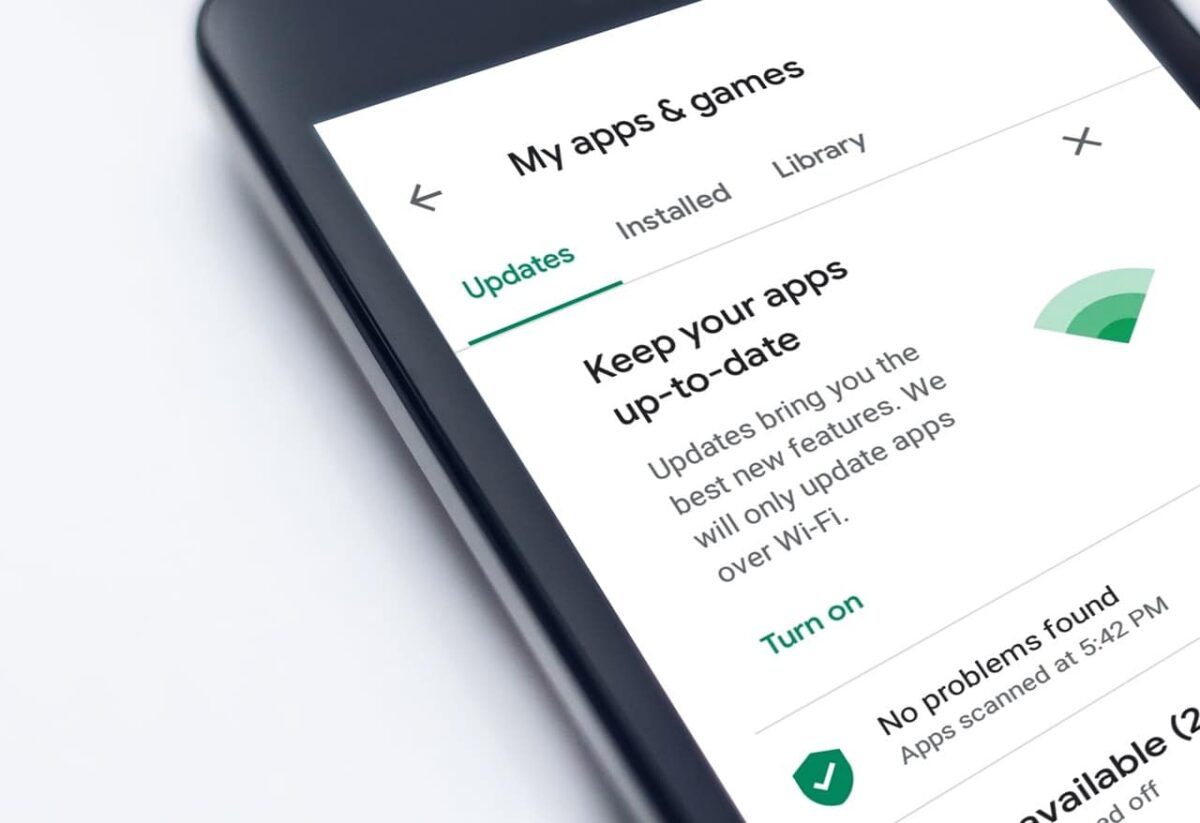再インストール後の方法 グーグルプレイストアを削除、それは実質的に強制的な質問であり、ストレスに満ちた質問です。 この記事では、この点についてどのように進めればよいかを説明します。パニックにならないでください。
Google Play ストアの結果 Android デバイスの柱の XNUMX つ、公式ストアなので、そこからアプリケーションを安全にダウンロードしてインストールします。 アプリを管理するこのアプリケーションは、モバイルにプリインストールされており、構成すると更新され、そのコンテンツにアクセスできるようになります。
このアプリケーションを持っていないと、他のアプリを更新できないだけでなく、本当の災害になる可能性があります。 モバイルで発生する可能性のある不安定性. これは、Google Play の問題をできるだけ早く修正する必要があるいくつかの理由の XNUMX つです。
しかし、携帯電話にそれがない場合はどうなるでしょうか? 答えは、あなたが考えるよりもはるかに簡単です。 AndroidデバイスでGoogle Playストアを削除した後に再インストールする方法を知る時が来ました.
Google Play ストアが見つからないケース

Android デバイスで Google Play を表示したり、Google Play にアクセスしたりするのを妨げるさまざまな状況が考えられます。 Google Play ストアが削除されたのは、必ずしも特定のケースであるとは限りません。. ここでは、それが発生する可能性のある状況と、それを迅速かつ簡単に解決する方法について説明します。
アプリが無効になっています

多くの場合、モバイルの構成オプションをいじったり、発生したまれなエラーのために、一部のアプリケーションを無効にすることができます。 そうすることで、同じ デバイスにインストールされたまま 構成に重要な変更はありませんが、表示したり開いたりすることはできません。
この対策は、排除できないアプリケーションがもはや安全ではないと考えられる場合、または単にアプリケーションを常に実行したくない場合に最適です。 心配しないで、 無効になっているかどうかを知る方法を教えてください このケースを元に戻す最速の方法。 従うべき手順は次のとおりです。
- モバイルの構成または設定オプションを入力します。 いくつかの方法があることを覚えておいてください。
- 「」が見つかるまで、オプションをスクロールする必要があります。アプリケーション」。 それを押してください。
- 後で、「アプリケーションを管理する"。
- 次の画面で、モバイルにインストールされているすべてのアプリケーションを確認できます。 ここでは、スクロールを使用して、興味のあるアプリケーションである Google Play ストアを検索する必要があります。
- アプリケーションが無効になっている場合、画面の下部にオプション「有効にする"。
- このオプションをクリックすると、アプリを再度有効にする必要があります。
これが有効になっている場合は、更新する必要があることが重要です。これは、Wi-Fi ネットワークに接続するときに自動的に行われます。 今後の機会のために、利用可能なオプションのメニューを知ることの重要性を覚えておいてください.
更新プログラムがアンインストールされました
このケースは、過去のケースといくつかの類似点があります。 誤ってアプリケーションを無効にしました. それがどのように起こるかを言うのは難しいですが、多くの場合、私たちが知らないオプションで遊んだり、最悪の場合はシステム エラーが原因です。 本当に、この時点では、理由が何であるかは問題ではなく、解決策です。
オペレーティング システムのバージョンに応じて、この問題の存在をさまざまな方法で視覚化できます。 古いバージョンでは、 Google Play ストア、ただしマーケットまたは Android マーケット.
Google Play ストアがまだ表示される場合は、以下の手順に従って、問題が更新の問題に依存しているかどうかを確認する必要があります。
- モバイルの設定または構成を入力します。
- オプション「アプリケーション"。
- 入る "アプリケーションを管理する"。
- Google Play ストアを見つけてクリックします。
- 下のバーでは、3 つのボタンが非アクティブになり、更新データがないことを示します。
更新プログラムが削除されたことを自分で確認したので、解決策を提供する時が来ました。もちろん非常に簡単です。 ハードな調査やオペレーティング システムの再インストールは必要ありません。 コンピューターをネットワークに接続する必要があります インターネットアクセス、できればWiFi。 自動的にアプリケーションが更新され、通常どおり Google Play ストアを使用できるようになります。
Google Play ストアを削除しました
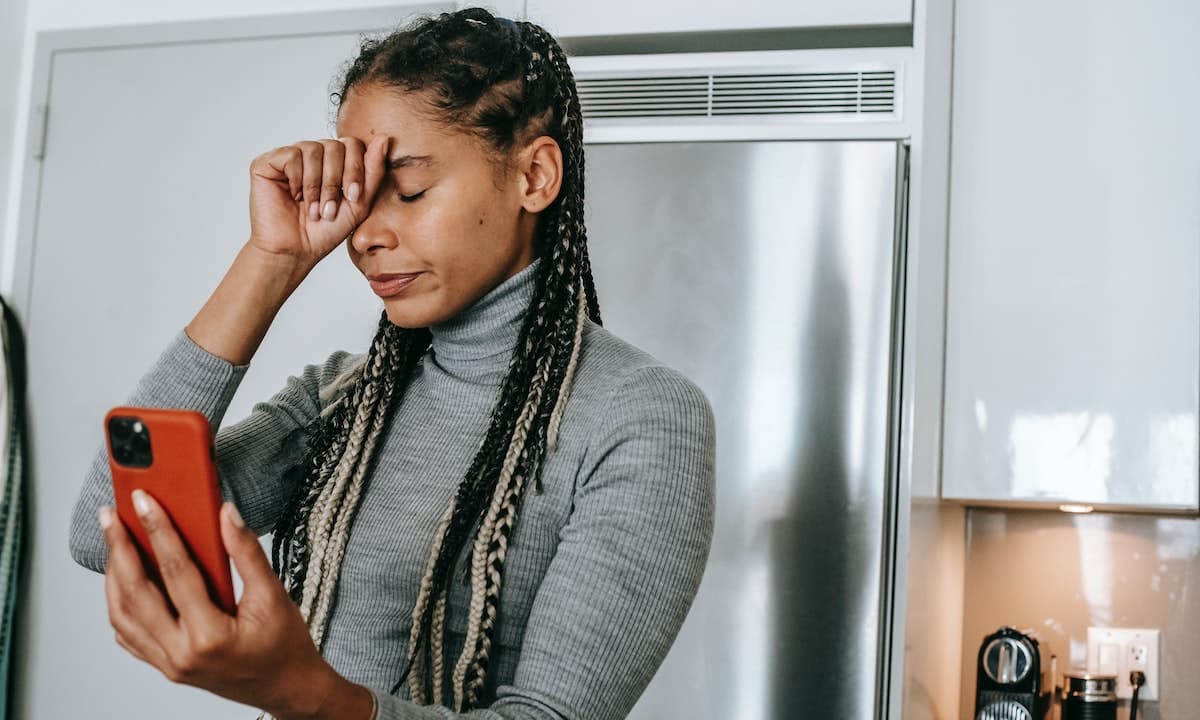
このオプションにたどり着いた場合、最も恐れられていることは、Google Play ストアがモバイル デバイスから削除されたことです。 このアプリを持っていなくても、 他のアプリで競合を引き起こす可能性がありますとなり、システムが不安定になります。
この問題の解決策は、頭の痛い問題のように思えますが、非常に簡単です。 幅広い知識を必要としない オペレーティング システムについて。 この問題に肯定的な答えを出すには、APK を考慮する必要があります。
APK は基本的に Android インストーラー ファイルであり、ダウンロード後に以前に開発されたアプリケーションを生成できます。 先に進む前に、 すべての種類の APK ファイルをインストールしようとしないでください モバイルでは、プライバシーとデータのセキュリティを危険にさらす可能性のある悪意のあるスクリプトに注意してください。
APK のリポジトリとして機能する Web サイトがあります。 他のユーザーによってアップロードされている これらのファイルにアクセスできる人。
ダウンロードを開始するには、次の場所に移動する必要があります apkミラー そして検索エンジンでGoogle Playストアと書きます。 一度見つけたら、 モバイルにダウンロードしてインストールする.

必要なインストール許可を与えることが重要です。公式ストアのセキュリティがないことに注意してください。 バージョンが最新でなくても問題ありません。インターネットに接続するときは、携帯電話を覚えておいてください。 保留中の更新を実行します、このアプリのものを含みます。
スマートフォンの Google Play ストアが実際に削除された場合に備えて、これらの数行が安心できることを願っています。 ご覧のとおり、すべてに解決策がありますが、一部が他よりも少し複雑になっているだけです。
私はあなたが私に別の新しい記事を読んでくれることを知っています. ご質問やご提案がありましたら、コメントから送信して、このメモを更新してください。